LinkedIn E-postaları Nasıl Durdurulur
Çeşitli / / April 03, 2023
LinkedIn, benzer düşünen insanlarla ve hatta şirketlerle bağlantı kurmak için en popüler profesyonel ağdır. E-posta adresinizle yeni bir LinkedIn hesabı oluşturduğunuzda, hizmet uyarıları etkinleştirir ve en son güncellemeleri e-posta hesabınıza gönderir. Bazen, çalışma saatlerinde gelen çok sayıda e-posta nedeniyle bunaltıcı olabilir. Neyse ki, bu LinkedIn e-postalarını durdurabilirsiniz.

Gmail ve Outlook gelen kutularınız sınırlı depolama alanıyla gelir. LinkedIn'den gelen gereksiz e-postalar, gelen kutusu alanını anında doldurabilir. Ayrıca, LinkedIn'den gelen e-postaların çoğu alakasız ve kaçınılabilir olabilir. Abonelikten çıkmayı ve LinkedIn'den gelen e-postaları durdurmayı öğrenmek için okumaya devam edin.
LinkedIn Mobil Uygulamalarını Kullanın
E-posta bildirimlerini kapatmak için LinkedIn mobil uygulamalarını kullanabilirsiniz. Aşağıdaki ekran görüntülerinde LinkedIn Android uygulamasını kullanacağız. Aynı adımları LinkedIn iOS uygulamasında da uygulayabilir ve e-posta uyarılarını kapatabilirsiniz. Her iki mobil uygulama da aynı kullanıcı arayüzünü kullanır.
Aşama 1: Telefonunuzda LinkedIn uygulamasını açın. Hesap bilgilerinizle oturum açın.
Adım 2: Sol üst köşedeki dairesel hesap resminize dokunun.
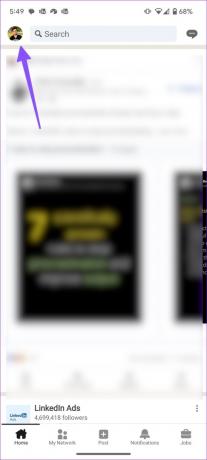
Aşama 3: Alt kısımdaki Ayarlar dişli öğesine dokunun.

Adım 4: Bildirimler'e dokunun.
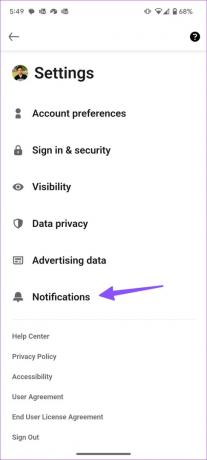
Adım 5: Bir e-postada almak istemediğiniz bir bildirim türü seçin.
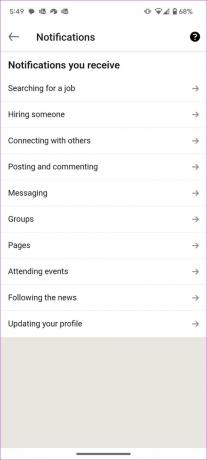
Adım 6: Tüm bildirim kategorilerini en baştan devre dışı bırakabilirsiniz. Belirli bir bildirim türüne gidebilir ve birincil e-postanızdaki uyarıları kapatabilirsiniz.

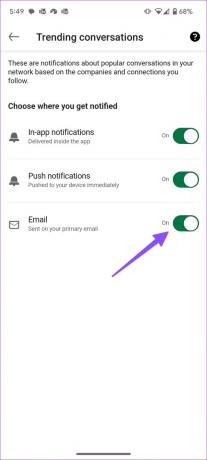
Tüm bildirim türleri için aynı şeyi tekrarlamanız ve LinkedIn e-postalarını durdurmanız gerekir.
LinkedIn Web'i
Web üzerinde LinkedIn'i tercih ederseniz, LinkedIn iş uyarılarını kapatmak için masaüstü sürümünü kullanabilirsiniz. Değişiklik yapmak için aşağıdaki adımları izleyin.
Aşama 1: Tercih ettiğiniz web tarayıcısında LinkedIn'i ziyaret edin.
LinkedIn Web Sitesini Ziyaret Edin
Adım 2: LinkedIn hesap bilgilerinizle oturum açın.
Aşama 3: Sağ üst köşeden hesap resminizi seçin ve içerik menüsünden Ayarlar ve Gizlilik'i seçin.

Adım 4: Kenar çubuğundan Bildirimler'i seçin.
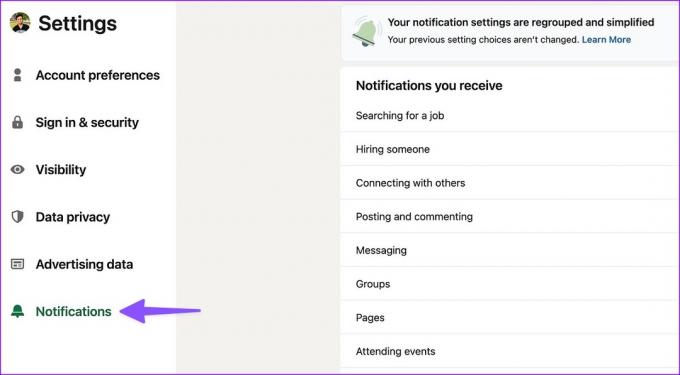
Adım 5: Tüm bildirim kategorilerini kontrol edebilirsiniz. İlgili bir bildirim türü seçin.
Adım 6: Aşağıdaki menüden tüm bildirimleri devre dışı bırakın.

Adım 7: Ayrıca her bir bildirim türüne girebilir ve e-posta uyarılarını devre dışı bırakabilirsiniz.
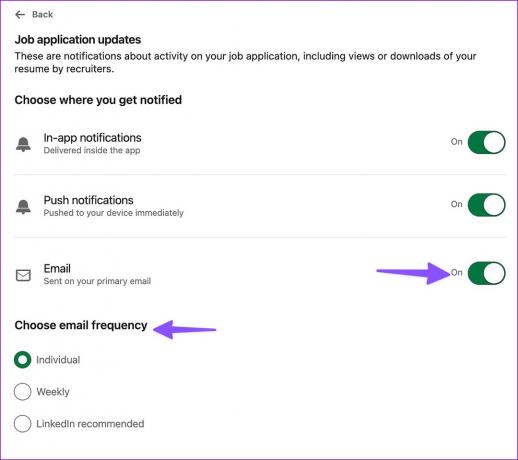
Şirketten rahatsız edici e-postalar almayı durdurmak için tüm LinkedIn bildirim kategorileri için aynı şeyi tekrarlamanız gerekecek.
Bildirimler için e-posta sıklığını da değiştirebilirsiniz. E-postanızdaki her güncellemeyi almayı, haftalık almayı veya yalnızca LinkedIn tarafından önerilen e-postaları almayı seçebilirsiniz.
LinkedIn E-posta aboneliğinden çıkma
LinkedIn, kullandığınız e-posta hizmetinden de alınan e-posta aboneliğinden çıkmanıza olanak tanır. İşte yapmanız gerekenler.
Aşama 1: Gelecekte tekrar almak istemediğiniz bir LinkedIn e-postası bulun.
Adım 2: Alt kısımda küçük bir "Aboneliği iptal et" düğmesini bulun ve tıklayın.
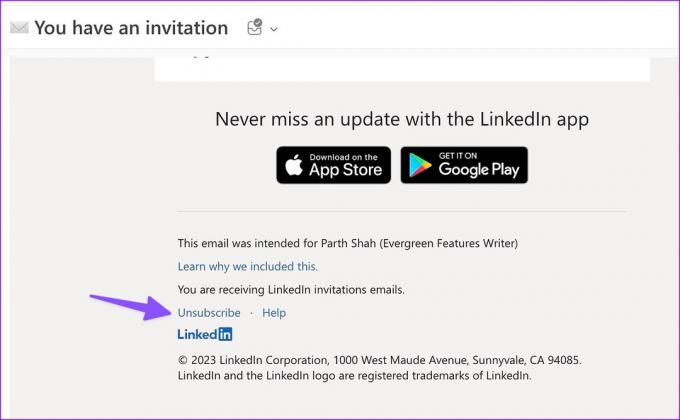
Aşama 3: E-posta yeni bir sekme açar ve sizden LinkedIn hesap bilgilerinizle oturum açmanızı isteyebilir.
Adım 4: LinkedIn, e-posta türü aboneliğinizi iptal edecek.

Adım 5: 'Diğer e-posta tercihlerini yönet'i tıklayın. Hizmet, yukarıdaki bölümde açıklanan Ayarlar menüsünü açacaktır.
LinkedIn'de e-posta mesajlarınızı yönetmek için aynı adımları takip edebilirsiniz. Yalnızca ilgili e-postaları aktif tutmanızı ve şirketten gelen gereksiz uyarıları kapatmanızı öneririz. Gmail'de LinkedIn e-postalarını da engelleyebilirsiniz. Bir kural oluşturabilir veya bu tür e-postaları manuel olarak engelleyebilirsiniz. Hakkında bilgi edinmek için özel yazımızı okuyabilirsiniz. telefonda ve web'de Gmail'de e-postaları engelleme.
Mobilde LinkedIn Bildirimlerini Kapatın
E-postaların ve mesajların yanı sıra, telefonunuza sık sık ilgisiz LinkedIn bildirimleri alıyor musunuz? İşte iPhone ve Android'de LinkedIn bildirimlerini nasıl kapatabileceğiniz.
Android'de LinkedIn Bildirimlerini Devre Dışı Bırak
Android için LinkedIn, gereksiz kategorilerden gelen bildirimleri açmanıza olanak tanır.
Aşama 1: Uygulama bilgileri menüsünü açmak için LinkedIn uygulama simgesine uzun dokunun ve "i" düğmesine dokunun.
Adım 2: Bildirimler'i seçin.


Aşama 3: Tüm LinkedIn bildirimlerini kapatın veya belirli kategorileri devre dışı bırakın.
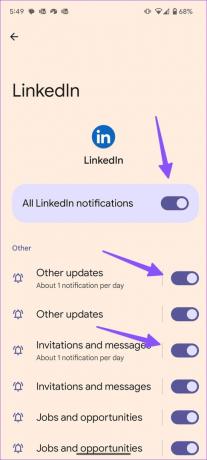
iPhone'da LinkedIn Bildirimlerini Durdurun
iPhone kullanıcıları, LinkedIn bildirimlerini kapatmak için aşağıdaki adımları izleyebilir.
Aşama 1: iPhone'unuzdaki Ayarlar uygulamasını açın.
Adım 2: Kaydırın ve LinkedIn'e dokunun.
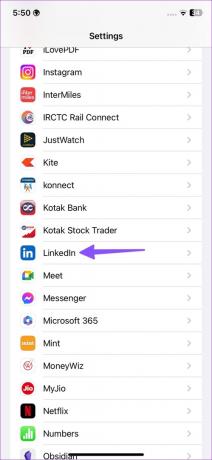
Aşama 3: Bildirimler'e dokunun ve "Bildirimlere İzin Ver"in yanındaki anahtarı kapatın.
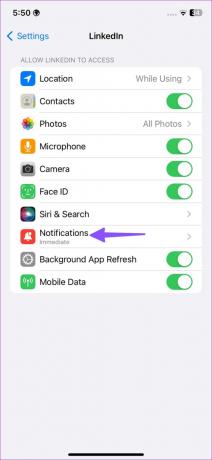
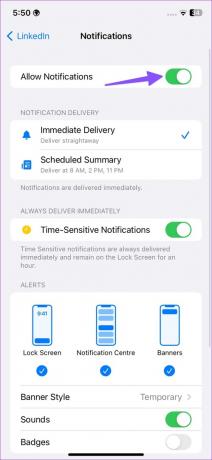
Ayrıca, LinkedIn mobil uygulamasındaki Bildirimler menüsüne gidebilir ve push bildirimlerini devre dışı bırakmak için her bir bildirim kategorisini açabilirsiniz. Yukarıdaki ilk bölüm, LinkedIn Bildirimlerine erişme adımlarını gösterdi.

LinkedIn E-postalarınızı Yönetin
LinkedIn, hesaptaki tüm etkinlikler için e-postaları etkinleştirdiğinden, e-posta gelen kutunuz şirket mesajlarıyla anında dolabilir. Bunları spam kutusuna taşımak yerine, LinkedIn e-postalarını tamamen kapatmak için yukarıdaki hileleri kullanın. LinkedIn deneyiminden memnun değilseniz, gönderimize göz atın. LinkedIn hesabınızı silin.
Son güncelleme 17 Mart 2023
Yukarıdaki makale, Guiding Tech'i desteklemeye yardımcı olan bağlı kuruluş bağlantıları içerebilir. Ancak, editoryal bütünlüğümüzü etkilemez. İçerik tarafsız ve özgün kalır.
Tarafından yazılmıştır
Parth Shah
Parth daha önce teknoloji haberlerini kapsayan EOTO.tech'te çalıştı. Şu anda Guiding Tech'te uygulama karşılaştırması, öğreticiler, yazılım ipuçları ve püf noktaları hakkında yazmakta ve iOS, Android, macOS ve Windows platformlarının derinliklerine dalmaktadır.



